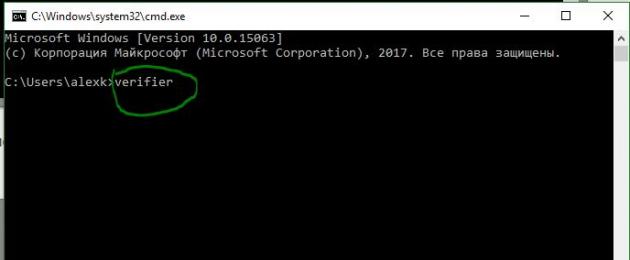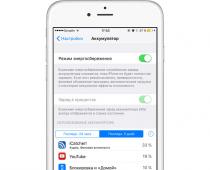Chybný ovládač môže vášmu počítaču spôsobiť veľa problémov. Najčastejším znakom, že ovládače potrebujú aktualizáciu, je modrá obrazovka smrti. Našťastie sa nám táto modrá obrazovka zobrazuje pomocou chybových kódov a výpisov pamäte, čo nám umožňuje identifikovať príčinu v konkrétnom ovládači alebo zariadení a aktualizovať ju alebo odstrániť. Stáva sa to ťažké, keď výpisy pamäte a chybové kódy nepomáhajú alebo počítač dokonca neukazuje chybové kódy, ale jednoducho zablokuje systém. Čo robiť v týchto prípadoch?
Zabudované do systému Windows Overovač ovládačov navrhnuté tak, aby testovali vodičov dodatočným zaťažením systémových ovládačov a záťažovými testami na spustenie havárie. To vám pomôže identifikovať zlé ovládače v systéme Windows.
Príprava systému na kontrolu ovládačov systému Windows 10
Pred zapnutím Overovač ovládačov, Vezmite prosím na vedomie, že ovládače vám môžu zablokovať prístup k vášmu počítaču, ak si nedáte pozor. Keď Driver Verifier zistí zlý ovládač, zobrazí vám modrú obrazovku; ak ich je niekoľko, vytvorí sa cyklus načítania>zavádzania>zlyhanie a nebudete môcť zaviesť systém Windows a vypnúť zlyhanie. test systémových ovládačov. Preto budeme pripravení na každého hasiča, inak v našej dobe už nefunguje dobre ruské „možno ti to dá zabrať“. Pred povolením overenia ovládača vykonajte jeden z nasledujúcich krokov:.
- Skontrolujte, či môžete jednoducho spustiť systém v núdzovom režime bez Vyžaduje sa BIOS. Bežnými slovami, vstup do núdzového režimu musí byť vykonaný pomocou pracovnej plochy systému Windows. Podržte Shift+reboot, stlačte a podržte tlačidlo Shift a kliknite na reštart. Skúste iný spôsob, nainštalujte možnosť cez Windows.
- Vytvorte bod obnovenia systému pri deaktivácii antivírusových produktov. Otvorte vyhľadávanie v systéme Windows a zadajte Vytvorenie bodu obnovenia, vyberte si z ponuky a postupujte podľa pokynov, ktoré vám boli poskytnuté.
- Vytvorte, aby mal váš počítač prístup k príkazovému riadku prostredníctvom možností pri používaní disku na obnovenie.
- Môžete alebo akékoľvek iné údaje, o ktoré máte obavy.
- Určite si prečítajte môj crash test na konci článku. Pomôže vám v prípade zlyhania, čo sa stalo mne.
Aktivácia funkcie Windows Driver Verifier
Pred aktiváciou ovládačov si určite prečítajte časť vyššie o tom, ako sa chrániť pred nekonečným zaťažovaním.
- Stlačte Windows + R a napíšte cmd na otvorenie príkazového riadka.
Do príkazového riadku zadajte nasledujúci kód:
- overovateľa

Zadajte položku (pre kód programu).

Vyberte všetky možnosti okrem „Kontrola súladu DDI“ a „Náhodná emulácia nedostatku zdrojov“.


Kliknutím na stĺpec dodávateľa zoradíte. Nie je potrebné vyberať všetky ovládače, iba od iných dodávateľov, kde nie je nápis Microsoft Corporation. Ak ste si istí, že chyba je v ľubovoľnom ovládači, začiarknite všetky políčka.

Po všetkých nastaveniach kliknite na tlačidlo Dokončiť a budete informovaní, že kontrola sa vykoná po reštarte systému. Ak vám kontrola zobrazí modrú obrazovku, poznamenajte si kód chyby, výpis pamäte a reštartujte počítač.
Po návrate do systému Windows môžete overenie ovládača zakázať jedným z nasledujúcich spôsobov:
- Prihláste sa tak, ako ste to urobili cez príkazový riadok a vyberte odstrániť existujúce nastavenia.

Otvorte príkazový riadok a zadajte nasledujúci kód:

Ako opraviť bootovacie slučky s modrou obrazovkou smrti
- Chcel by som poznamenať, že som zažil cyklické bootovanie s chybným ovládačom. Nebola uvedená žiadna chyba ani kód výpisu pamäte, čo ma prekvapuje.
- Po 2-4 cyklickom načítaní modrej obrazovky sa automaticky spustila možnosť „obnovenie systému“. V ktorom som klikol na „riešenie problémov“ > „rozšírené možnosti“ > „možnosti spustenia“ > „reštartovať“. Po spustení vyberte 4 alebo 5, aby ste zaviedli systém v núdzovom režime. Vypnite Správcu overovania ovládačov, ako je uvedené vyššie.
- Ak sa chcete vyhnúť zavádzaniu do núdzového režimu, prejdite do časti Riešenie problémov > Rozšírené možnosti a PRÍKAZOVÝ RIADOK. Do ktorého stačí zadať príkaz Verifier /bootmode resetonbootfail.
- Pred začatím kontroly vodiča skopírujte alebo odfoťte do svojho mobilného telefónu všetky 3 vyššie uvedené body. Pre každý prípad si nezabudnite skopírovať odkaz na článok.
Ako otvoriť súbor DMP na zobrazenie analýzy chýb
- Testovacie súbory sú na ceste C:\Windows\Minidump.
- Formát súboru DMP môžete otvoriť pomocou
Pre mnohých používateľov je inštalácia a aktualizácia ovládačov dosť únavná a komplikovaná úloha. Manuálne vyhľadávanie často privádza nadšencov na stránky tretích strán, kde sa namiesto cenného softvéru zachytávajú vírusy, inštalujú sa spywarové aplikácie tretích strán a iné nepotrebné programy. Aktualizované ovládače optimalizujú chod celého systému, takže nie je potrebné aktualizáciu odkladať!
Univerzálne programy na aktualizáciu ovládačov
Aby ste uľahčili život vášmu osobnému počítaču aj sebe, stiahnite si program, ktorý nezávisle nájde a aktualizuje požadovaný ovládač vo vašom počítači. Takéto aplikácie môžu byť buď univerzálne pre akýkoľvek komponent alebo určené pre konkrétneho výrobcu hardvéru.
Jeden z najlepších programov na aktualizáciu ovládačov zariadenia. Aplikácia je jednoduchá na používanie, takže prívetivému rozhraniu porozumie aj neskúsený používateľ. Driver Pack je distribuovaný bezplatne a program si môžete stiahnuť z oficiálnej webovej stránky vývojára, ktorá podrobne popisuje zložitosť vyhľadávacieho systému a popisuje základy používania. Program pracuje so všetkými komponentmi a nájde najnovšie ovládače v obrovskej databáze. Balík navyše obsahuje aj doplnkové programy, ktoré vám umožnia zbaviť sa vírusov a reklamných bannerov. Ak máte záujem iba o automatickú aktualizáciu ovládačov, zadajte túto možnosť počas inštalácie.
DriverPack Solution nezávisle identifikuje zariadenie, vytvorí súlad medzi nájdenými zariadeniami a ovládačmi, ktoré sú v databáze
- pohodlné rozhranie, jednoduché použitie;
- rýchle vyhľadávanie ovládačov a ich aktualizácia;
- dve možnosti sťahovania programu: online a offline; Online režim pracuje priamo so servermi vývojára a offline režim stiahne 11 GB obrázok na ďalšie použitie všetkých populárnych ovládačov.
- nainštaluje ďalší softvér, ktorý nie je vždy potrebný.
Jedna z najpopulárnejších aplikácií na sťahovanie ovládačov a optimalizáciu systému. Driver Booster je distribuovaný v dvoch verziách: bezplatná vám umožňuje rýchlo vyhľadať ovládače a aktualizovať ich jedným kliknutím a platená otvára nové možnosti nastavenia programu a neobmedzenú rýchlosť sťahovania. Ak uprednostňujete vysokorýchlostné sťahovanie a chcete automaticky dostávať najnovšie aktualizácie, venujte pozornosť platenej verzii programu. Distribuuje sa predplatným a stojí 590 rubľov ročne. Bezplatná verzia je však horšia iba v rýchlosti a ďalších funkciách optimalizácie hry. V opačnom prípade program vždy hľadá vynikajúce ovládače, ktoré sa rýchlo sťahujú a inštalujú rovnako rýchlo.
Existuje rozsiahla databáza ovládačov, ktorá je uložená online
- vysoká rýchlosť aj na slabých počítačoch;
- schopnosť konfigurovať aktualizačný front a nastaviť priority;
- nízka spotreba zdrojov PC pri behu na pozadí.
- technická podpora iba v platenej verzii;
- nedostatok automatickej aktualizácie aplikácie v bezplatnej aplikácii.
Bezplatná utilita DriverHub osloví milovníkov minimalizmu a jednoduchosti. Tento program nemá široký rozsah nastavení a svoju prácu vykonáva rýchlo a ticho. Automatické aktualizácie ovládačov prebiehajú v dvoch krokoch: sťahovanie a inštalácia. Používateľ môže dať právo ovládať program samostatne alebo si môže slobodne vybrať ovládač z tých, ktoré aplikácia ponúka na stiahnutie.
Pomocou funkcie obnovenia je možné vrátiť ovládač do pôvodného stavu
- jednoduchosť použitia, užívateľsky prívetivé rozhranie;
- schopnosť ukladať históriu sťahovania a aktualizácie;
- denná aktualizácia databázy;
- pohodlný systém návratu, vytváranie kontrolných bodov obnovy.
- malý počet nastavení;
- ponúknuť inštaláciu programov tretích strán.
Program je určený pre tých, ktorí sú zvyknutí ovládať všetko sami. Aj keď ste neskúsený používateľ, vždy môžete jednoducho sledovať priebeh aktualizácií vykonaním úprav v programe. Bezplatná verzia vám umožňuje manuálne aktualizovať ovládače, zatiaľ čo platené verzie môžu fungovať automaticky. Zahraničný development má dve platené predplatné. Basic stojí 20 dolárov a funguje rok s aktualizovanou cloudovou databázou. Táto verzia tiež podporuje prispôsobenie a automatickú aktualizáciu jedným kliknutím. Rovnaké funkcie sú dostupné pri 10-ročnom celoživotnom predplatnom za 60 USD. Používatelia si môžu nainštalovať platený program na päť počítačov súčasne a nemusia sa starať o aktualizácie ovládačov.
SlimDrivers vám tiež umožňuje vytvárať zálohy na obnovenie systému
- schopnosť manuálne ovládať každý prvok aktualizácie;
- Bezplatná verzia nie je spamovaná reklamami.
- drahé platené verzie;
- komplexné jemné ladenie, ktoré neskúsený používateľ pravdepodobne nepochopí.
Domáci vývoj Carambis Driver Updater je distribuovaný bezplatne, ale umožňuje vám využívať hlavné funkcie prostredníctvom predplatného. Aplikácia rýchlo nájde a aktualizuje ovládače, čím uloží vašu históriu sťahovania. Program sa vyznačuje vysokou rýchlosťou a nízkymi nárokmi na hardvér počítača. Plnú funkčnosť aplikácie môžete získať za 250 rubľov mesačne.
Dôležitou výhodou je plná technická podpora prostredníctvom e-mailu a telefónu
- licencia sa vzťahuje na 2 alebo viac osobných počítačov;
- nepretržitá technická podpora;
- Funguje iba platená verzia.
Pomôcka v anglickom jazyku, ktorá rýchlo a bez zbytočných nastavení identifikuje váš hardvér. Používateľovi sa ponúka možnosť vytvárať záložné súbory, užívateľsky prívetivé rozhranie a dve verzie práce: bezplatná a profesionálna. Free sa distribuuje bezplatne a poskytuje prístup k manuálnym aktualizáciám ovládačov. Vo verzii Pro, ktorá stojí približne 11 dolárov ročne, dochádza k aktualizáciám automaticky na základe nastavení zadaných používateľom. Aplikácia je pohodlná a veľmi priateľská pre začiatočníkov.
Program zhromažďuje podrobné informácie o systémových ovládačoch a generuje podrobnú správu vo formáte TXT alebo HTM
- jednoduché rozhranie a jednoduché použitie;
- vysoká rýchlosť načítania vodiča;
- automatické zálohovanie súborov.
- drahá platená verzia;
- nedostatok ruského jazyka.
Driver Magician bola kedysi bezplatná aplikácia, ale teraz môžu používatelia získať iba 13-dňovú skúšobnú dobu, po ktorej si musia program zakúpiť za 30 dolárov na trvalé používanie. Aplikácia nepodporuje ruský jazyk, ale je celkom ľahko zrozumiteľná kvôli malému počtu kariet a funkcií. Driver Magician potrebuje len špecifikovať operačný systém, aby mohol začať vyberať a inštalovať potrebné ovládače. Môžete si vybrať z funkcie zálohovania súborov v prípade, že sa niečo pokazí.
Program dokáže uložiť a následne obnoviť ďalšie súbory okrem ovládačov: priečinky, register, obľúbené položky, moje dokumenty
- jednoduché, ale staromódne rozhranie;
- plná funkčnosť v skúšobnej verzii;
- automatické vyhľadávanie ovládačov pre neznáme zariadenia.
- nedostatok ruského jazyka;
- neunáhlená rýchlosť práce.
Programy od výrobcov komponentov
Programy vám umožnia automaticky bezplatne aktualizovať ovládače. Okrem toho existuje technická podpora, ktorá odpovie na vaše otázky takmer kedykoľvek počas dňa.
Intel Driver Update je určený na inštaláciu a aktualizáciu ovládačov pre zariadenia Intel, ktoré sú súčasťou vášho osobného počítača. Vhodné pre značkové procesory, sieťové zariadenia, porty, mechaniky a ďalšie komponenty. Hardvér v osobnom počítači sa rozpozná automaticky a potrebný softvér sa vyhľadá v priebehu niekoľkých sekúnd. Hlavná vec je, že aplikácia je bezplatná a služba podpory je pripravená odpovedať na akúkoľvek požiadavku, dokonca aj v noci.
Aplikácia sa inštaluje na Windows 7, Windows 8, Windows 8.1 a Windows 10
- oficiálny program od Intelu;
- rýchla inštalácia ovládačov;
- veľká databáza alternatívnych ovládačov pre rôzne operačné systémy.
- Iba podpora Intel.
Podobný program ako Intel Driver Update, ale pre zariadenia AMD. Podporuje všetky známe komponenty okrem série FirePro. Stojí za to nainštalovať pre tých, ktorí sú hrdým vlastníkom grafickej karty od tohto výrobcu. Aplikácia bude sledovať všetky aktualizácie v reálnom čase a informovať používateľa o nových aktualizáciách. AMD Driver Autodetect automaticky rozpozná vašu grafickú kartu, identifikuje ju a nájde optimálne riešenie pre zariadenie. Všetko, čo musíte urobiť, je kliknúť na tlačidlo „Inštalovať“, aby sa aktualizácia prejavila.
Tento nástroj nefunguje so systémami Linux, grafickými kartami Apple Boot Camp a AMD FirePro
- jednoduchosť použitia a minimalistické rozhranie;
- rýchle sťahovanie a inštalácia ovládačov;
- Automatická detekcia grafickej karty.
- malý počet príležitostí;
- iba podpora AMD;
- nedostatok podpory FirePro.
NVIDIA Update Experience
NVIDIA Update Experience vám umožňuje automaticky sťahovať aktualizácie pre vašu grafickú kartu od spoločnosti Nvidia. Program ponúka nielen podporu pre najnovší softvér, ale umožňuje aj optimalizáciu hier za behu. Pri spustení akejkoľvek aplikácie navyše Experience ponúkne množstvo zaujímavých funkcií vrátane možnosti robiť screenshoty a zobrazovať FPS na obrazovke. Čo sa týka sťahovania ovládačov, program funguje perfektne a vždy vás upozorní, keď je k dispozícii nová verzia.
V závislosti od hardvérovej konfigurácie program optimalizuje grafické nastavenia hier
- štýlové rozhranie a vysoká rýchlosť;
- automatická inštalácia ovládača;
- Funkcia nahrávania obrazovky ShadowPlay bez straty snímok za sekundu;
- podpora optimalizácie populárnych hier.
- Funguje iba s kartami Nvidia.
Tabuľka: porovnanie možností programu
| Bezplatná verzia | Platená verzia | Automatická aktualizácia všetkých ovládačov | Webová stránka vývojára | OS | |
| + | - | + | https://drp.su/ru | Windows 7, 8, 10 | |
| + | +, predplatné 590 rubľov ročne | + | https://ru.iobit.com/driver-booster.php | Windows 10, 8.1, 8, 7, Vista, XP | |
| + | - | + | https://ru.drvhub.net/ | Windows 7, 8, 10 | |
| + | +, základná verzia 20 USD, doživotná verzia 60 USD | - , manuálna aktualizácia bezplatnej verzie | https://slimware.com/ | ||
| - | +, mesačné predplatné - 250 rubľov | + | https://www.carambis.ru/programs/downloads.html | Windows 7, 8, 10 | |
| + | +, 11 $ ročne | -, manuálna aktualizácia v bezplatnej verzii | https://www.drivermax.com/ | Windows Vista, 7, 8, 10 | |
| -, 13-dňová skúšobná doba | +, 30 $ | + | http://www.drivermagician.com/ | Windows XP/2003/Vista/7/8/8.1/10 | |
| Aktualizácia ovládača Intel | + | - | - Len Intel | https://www.intel.ru/content | Windows 10, Windows 8, Windows 8.1, Windows 7, Vista, XP |
| + | - | -, Iba grafické karty AMD | https://www.amd.com/en/support/kb/faq/gpu-driver-autodetect | Windows 7, 10 | |
| NVIDIA Update Experience | + | - | -, iba grafické karty Nvidia | https://www.nvidia.ru/object/nvidia-update-ru.html | Windows 7, 8, 10 |
Mnohé z programov uvedených v zozname zjednodušia vyhľadávanie a inštaláciu ovládačov jediným kliknutím. Stačí sa bližšie pozrieť na aplikácie a vybrať si, čo sa vám z hľadiska funkcií zdá najpohodlnejšie a najvhodnejšie.
Používatelia sa často stretávajú s problémami, ktoré nesúvisia s „chybami“ v programoch alebo operačnom systéme, ale s ovládačmi. Ak napríklad neexistuje ovládač pre sieťovú kartu, nebudete môcť nastaviť internetové pripojenie a nesprávne nainštalovaný ovládač grafickej karty znamená, že sa nespustí ani jedna hra.
Špecialisti, ktorí často nastavujú počítače a notebooky, poznajú tento problém z prvej ruky. Tento článok vám predstaví najefektívnejšie aplikácie na aktualizáciu ovládačov. Začnime teda nastavovať počítač.
Riešenie balíka ovládačov
Riešenie balíka ovládačov(Driver Pack Solution) je jedným z najlepších nástrojov na aktualizáciu ovládačov. Program je implementovaný v obrazovom formáte ISO. Ide o virtuálny disk, ktorý sa otvára pomocou špeciálneho programu (napríklad Daemon Tools alebo Alcohol 120%). Obraz ISO je veľký (asi 11 GB). Existuje však aj verzia, ktorá zaberá oveľa menej miesta a na fungovanie vyžaduje internet.
Dôležitou vlastnosťou aplikácie je, že ju možno používať na počítačoch bez pripojenia na internet. Mnohé ďalšie programy na aktualizáciu ovládačov musia prejsť na internet, aby si odtiaľ stiahli požadovaný ovládač. A to je kľúčová výhoda: obrázok si stiahnete len raz a použijete ho.

Otvorte stiahnutý súbor a program automaticky prehľadá váš počítač. Na základe výsledkov skenovania sa vydá správa podobná tejto (na snímke obrazovky nižšie):

Používateľ musí začiarknuť políčka tých ovládačov, ktoré je potrebné nainštalovať, a kliknutím na tlačidlo spustiť operáciu. Niektorí používatelia radšej kliknú na „ Aktualizovať všetko" Táto operácia netrvá dlhšie ako 10-15 minút, potom počítač alebo prenosný počítač dostane všetky požadované ovládače. V niektorých prípadoch budete musieť sami vyhľadať zriedkavé ovládače, pretože nemusia byť v databáze programu. To sa však nestáva často – zostava je predsa dosť veľká.
Driver Booster
Pohodlný program v ruskom jazyku s bezplatnou verziou. Rýchlo prehľadá váš počítač a identifikuje staré ovládače.
Pomôcka nielenže zobrazí zastarané ovládače, ale označí aj kritickosť aktualizácie, teda tie ovládače, ktoré sa dôrazne odporúčajú čo najskôr aktualizovať.

Špeciálnou funkciou aplikácie je možnosť aktualizácie ovládačov na pozadí. Stlačíte jedno tlačidlo a program spustí inštaláciu. Automaticky sa vytvorí kontrolný bod na vrátenie systému do funkčného stavu, ak inštalácia nových ovládačov zlyhá.

Ak často riešite ovládače (profesionálne konfigurujete počítače, aktualizujete programy), táto utilita bude vo vašom softvérovom balíku veľmi populárna.
Kontrola vodičov
Nie je možné nespomenúť túto užitočnú pomôcku. Predstavte si situáciu: chystáte sa preinštalovať operačný systém Windows, ale neuložili ste ani jeden funkčný ovládač pre vaše zariadenia. Táto aplikácia vám umožňuje vytvárať záložné kópie všetkých aktívnych používaných ovládačov a potom ich obnoviť v novom OS. V takýchto situáciách sa program ukazuje ako nevyhnutný!
Pomôcka sa veľmi jednoducho používa. Spustite ho a vyzve vás na skenovanie systému. Príklad na snímke obrazovky:

Po dokončení skenovania program poskytne správu o tom, ktoré ovládače je potrebné aktualizovať.

Štíhle ovládače
Jednoduchý a bezplatný program na kontrolu ovládačov a ich aktualizáciu.
Nie je schopný inštalovať ovládače na pozadí, ale rýchlo prehľadá váš pevný disk a poskytne zoznam priamych odkazov na nové ovládače. Prirodzene to šetrí veľa času.

Program našiel 5 zastaraných ovládačov a ponúka ich aktualizáciu.

DriverMax
Ďalší jednoduchý a rýchly program na vyhľadávanie a aktualizáciu ovládačov. Skenovanie počítača trvá iba 10-20 sekúnd. Existujú dve verzie pomôcky: bezplatná a profesionálna. Na domáce použitie postačí bezplatná verzia.
Rozhranie je v angličtine, ale neexistujú žiadne problémy - všetko je intuitívne. Pri prvom spustení program ponúka skenovanie systému. Kliknutím na tlačidlo spustíte proces skenovania.

Po dokončení skenovania vygeneruje DriverMax správu s odporúčaním, v ktorej uvedie, ktoré ovládače je potrebné aktualizovať. Správa je veľmi podrobná a zrozumiteľná.

Výsledky
Niektorí čitatelia budú tvrdiť, že je lepšie stiahnuť ovládače z webovej stránky výrobcu konkrétneho zariadenia. S tým môžeme súhlasiť, ak používateľ pozná výrobcu a ovládače pre zariadenie vo vašej sérii sú zverejnené na oficiálnej webovej stránke. Často sa stáva, že komponenty (grafická karta, sieťová karta atď.) sú zastarané a výrobca prestane podporovať svoj produkt pre nový operačný systém. Ručná inštalácia desiatich alebo viacerých ovládačov navyše nie je príjemná úloha.Všetko najlepšie všetkým!
Bez ohľadu na to, aký dobrý je systém Windows 10, ktorý automaticky nájde a nainštaluje ovládače pre väčšinu zariadení, aj tak si s ovládačmi musíte pohrať. Posúďte sami: vo väčšine prípadov sa univerzálne ovládače, ktoré systém inštaluje, nedajú prispôsobiť (a niektoré funkcie sa strácajú, skúste napríklad optimalizáciu 3D grafiky bez nastavenia grafickej karty...).
Preto vždy odporúčam po inštalácii Windows 10 (alebo iného OS) aktualizovať a nainštalovať všetky ovládače v systéme. Našťastie je teraz softvéru na túto úlohu viac než dosť (a nie je potrebné nikde nič hľadať, aj keď už dlho nemáte „natívny“ disk s ovládačmi) ...
V tomto článku sa chcem zamerať len na 5 najlepších (podľa môjho názoru) programov v ruštine na automatickú aktualizáciu ovládačov (všetky programy sú kompatibilné so systémom Windows 10, osobne testované!).

Jeden z najlepších programov na prácu s ovládačmi: vyhľadávanie nových ovládačov, aktualizácia, vytváranie záloh, riešenie konfliktov atď. - Driver Booster robí všetko!
Po prvom spustení program prehľadá váš systém a poskytne správu o tom, ktoré ovládače je možné aktualizovať. Napríklad na mojom PC bolo požiadané o aktualizáciu 12 starých ovládačov a 5 zastaraných herných komponentov (mimochodom, ak sú vaše hry pomalé alebo zaostávajú, určite odporúčam skúsiť aktualizovať komponenty hry v Driver Booster) .

Driver Booster - ponúka aktualizáciu 12 ovládačov a 5 herných komponentov
Ak chcete spustiť aktualizáciu ovládačov, stačí stlačiť jedno tlačidlo "Aktualizovať všetko"(pozri snímku obrazovky vyššie). Mimochodom, rád by som upriamil vašu pozornosť na skutočnosť, že Driver Booster vytvára záložnú kópiu vašich starých ovládačov (pre každý prípad) a ak sa náhle niečo pokazí s novými ovládačmi, vždy môžete systém vrátiť späť.
Proces aktualizácie je úplne automatický, aktuálny stav aktualizácie sa zobrazí v hornej časti okna (príklad nižšie).

Proces aktualizácie // inštalácia ovládača zvuku
Po aktualizácii vám program poskytne úplnú správu o aktualizovaných ovládačoch a vyzve vás na reštartovanie počítača.

Mimochodom, chcem tiež dodať, že program má sprievodcu opravou chýb, niektoré chyby sú celkom bežné:
- Riešenie problémov so zvukom;
- oprava chýb siete;
- oprava nesprávneho povolenia;
- Čistenie deaktivovaných zariadení.

Vo všeobecnosti sa program oprávnene považuje za vodcu svojho výklenku. Pravdepodobne je nemožné aktualizovať ovládač rýchlejšie a jednoduchšie ako v Driver Booster. Program je kompletne preložený do ruštiny, 100% kompatibilný s Windows 10!
Možno je tu jedno mínus: Na fungovanie je potrebné internetové pripojenie. Tie. Nie je možné aktualizovať ovládače offline (keď neexistuje sieť).
Riešenie DriverPack

Obrovský balík ovládačov distribuovaný v jedinom obraze ISO s veľkosťou približne 11 GB. Krása je v tom, že tento obrázok môže fungovať aj bez internetu, t.j. dá sa zapísať na ľubovoľný flash disk/disk a otvoriť na akomkoľvek PC/laptope (Poznámka: Chcem tiež poznamenať, že program má druhú možnosť: stiahnuť malý súbor EXE, ktorý po analýze vášho systému aktualizuje všetky potrebné ovládače) .
Používanie programu je veľmi jednoduché: stačí ho spustiť a počkať 20-30 sekúnd, kým analyzuje váš systém. Ďalej budete vyzvaní na aktualizáciu všetkých ovládačov, s čím odporúčam nesúhlasiť a povoliť expertný režim!
Mínus Problém je v tom, že DPS, keď je štandardne nainštalovaný spolu s ovládačmi, nainštaluje tucet alebo dva (v závislosti od verzie softvéru) programov, z ktorých mnohé jednoducho nie sú potrebné!

V expertnom režime vyberte ovládače, ktoré chcete aktualizovať, súhlaste s operáciou a počkajte, kým sa dokončí. Neexistujú žiadne sťažnosti týkajúce sa procesu aktualizácie - všetko ide rýchlo (aspoň pre mňa).
Čo sa týka softvéru...
Ak chcete nainštalovať ďalšie obľúbené programy, môžete otvoriť kartu s ikonou - a ručne začiarknuť políčka vedľa všetkého, čo potrebujete (nedôverujte automatizácii tohto softvéru!).

Mimochodom, DriverPack Solution má ďalšiu zaujímavú funkciu: program poskytuje pomoc pre váš antivírus. Dokáže analyzovať váš softvér a odporučiť, ktoré programy sa nepoužívajú a ktorých sa môžete zbaviť (príklad nižšie).

DriverPack Protect - pridať. ochranu
Napriek „nanúteniu“ často zbytočného softvéru je program jedným z najlepších svojho druhu. Napriek tomu sú automatické offline aktualizácie ovládačov pre väčšinu zariadení veľkým problémom! Odporúčam mať tento ISO obraz na samostatnom núdzovom flash disku...
Snappy Driver Installer

Ale táto sada ovládačov je ešte oveľa atraktívnejšia ako predchádzajúca. Je tiež distribuovaný v dvoch verziách:
- kompaktný: keď si stiahnete malý EXE súbor, nainštalujete ho a potom zanalyzuje stav vášho systému a ponúkne stiahnutie všetkého, čo potrebujete automaticky (dôležité: Vyžaduje sa prístup na internet!);
- samostatná kompletná kolekcia: je to spustiteľný súbor EXE s veľkým priečinkom (asi 10 GB) obsahujúcim ovládače. Keď spustíte tento EXE súbor, bude tiež analyzovať systém a potom nainštalovať potrebné ovládače. Internetové pripojenie - nie je potrebné!

Chcel by som poznamenať, že na rozdiel od DriverPackSolution, Snappy Driver Installer neponúka inštaláciu dodatočného softvéru (čo je dobrá správa). Mimochodom, v Snappy Driver Installer, dokonca aj oproti ovládačom, ktoré program odporúča aktualizovať, budete musieť zaškrtnúť políčka a súhlasiť s inštaláciou (t. j. minimum akcií bez vášho súhlasu - to je dobrá správa!).
K dispozícii je aj doplnková možnosti:
- prepínanie vzhľadov (zmena dizajnu);
- vytvorenie bodu obnovenia (aby bolo možné vrátiť systém do pôvodného stavu);
- získavanie informácií o systéme.
3DP sieť / 3DP čip

Tento nástroj sa však radikálne líši od programov, ktoré prezentujete. Napriek svojej malej veľkosti (iba 100 MB) vám umožňuje vykonávať mimoriadne dôležité veci a v niektorých prípadoch je jednoducho nenahraditeľná! Vo všeobecnosti vývojár umiestňuje program ako 2 samostatné nástroje, nebudem sa od toho odchyľovať a...
3DP sieť
Nástroj špecializujúci sa na sieťové ovládače. Funguje autonómne (na prevádzku nie je potrebné pripojenie k internetu), ticho a rýchlo. Pomôže vám aktualizovať ovládač pre takmer akýkoľvek sieťový adaptér.
Pomôcka je najčastejšie potrebná po preinštalovaní systému Windows, keď nie je k dispozícii internet a iné programy na aktualizáciu ovládačov nemôžu pomôcť. Mimochodom, bude mať viac sieťových ovládačov ako v rovnakom riešení DriverPack a v „ťažkých“ prípadoch môže nainštalovať „univerzálny“ ovládač.

3DP čip
Podľa môjho názoru je tento bez prvého nástroja v zásade horší ako mnoho iných podobných programov. Posúďte sami: neexistuje žiadna autonómna prevádzka a ani automatický režim. Ako to funguje: stačí ho spustiť, analyzuje váš systém a poskytne odkazy na stiahnutie ovládačov pre to alebo ono zariadenie. Stiahnite si potrebné ovládače z odkazov a nainštalujte ich.
3DP Chip tiež podporuje vytváranie záložných kópií ovládačov a ich obnovu z neho. Robí to celkom dobre (pracuje rýchlo a efektívne).

3DP Chip - vyhľadávanie ovládačov
Driver Genius

Jedna z najlepších pomôcok na vyhľadávanie ovládačov pre zriedkavé zariadenia (a nie pre zriedkavé). Program funguje úplne automaticky, je jednoduchý a zrozumiteľný pre každého používateľa (aj pre toho, kto si len včera sadol k PC).
Po spustení programu všetko, čo musíte urobiť, je kliknúť na jedno tlačidlo „Spustiť skenovanie“. Po analýze vášho systému sa zobrazí výzva na aktualizáciu niektorých zastaraných/chýbajúcich ovládačov.

V programe je celkom 7 sekcií (funkcií):
- Domov. Základné informácie o programe, systéme, možnosť spustiť kontrolu a aktualizáciu ovládačov;
- Rezervácia. Kópiu ovládačov si môžete uložiť do samostatného súboru EXE a potom ho použiť bez Driver Genius!
- zotavenie. Možnosti reštartovania počítača počas obnovy a upozornení;
- Odstrániť. Môžete odstrániť tie ovládače, ktoré už nepotrebujete;
- Aktualizovať. Výber priečinkov, do ktorých sa uložia stiahnuté ovládače;
- Načítava. Nastavenie internetu na sťahovanie súborov. Vo väčšine prípadov nie je potrebné nič meniť;
- Bezpečnosť. Ak nemáte antivírus, Driver Genius skontroluje vaše stiahnuté súbory (ovládače), ak máte antivírus, tak sa nebude kontrolovať nič (všetko je ponechané na váš bezpečnostný softvér).
Poznámka : Niektoré položky ponuky sa môžu líšiť v závislosti od verzie programu a verzie prekladu.

Hlavné rozdiely:
- aktualizácia ovládačov: program podporuje viac ako 40 000 ovládačov pre širokú škálu hardvéru;
- schopnosť deaktivovať a odstrániť konfliktné/nepotrebné ovládače;
- podpora príkazového riadku;
- schopnosť vytvoriť záložnú kópiu ovládačov (vrátane jedného spustiteľného súboru EXE);
- obnovenie ovládačov zo zálohy.
závery
Kompletnejší prehľad programov na prácu s ovládačmi (vyhľadávanie, aktualizácia, odstraňovanie) nájdete v tomto článku -
Takže pri použití programov uvedených vyššie v článku som podľa mojich skúseností nikdy (aspoň nepamätám) nezostal bez vodičov s nefunkčným vybavením...
Vo všeobecnosti odporúčam vopred nahrať všetky programy uvedené vyššie na núdzový flash disk. DriverPack Solution a Snappy Driver Installer musia byť zaznamenané ako samostatné aplikácie (Napríklad riešenie DriverPack sa dodáva v obraze ISO ~11 GB a Snappy Driver Installer ~10 GB je len inštalačný program s niekoľkými priečinkami s archívmi) , pretože vám to umožní byť nezávislý od internetu. Mimochodom, tiež by bolo dobré napísať program na flash disk, ktorý otvorí a pripojí obrazy ISO (napríklad nástroje UltraISO alebo Daemon).
Poznámka: Často sa stáva, že po preinštalovaní systému Windows neexistuje ovládač pre sieťovú kartu a internet nefunguje. Spustením DriverPack Solution alebo Snappy Driver Installer nainštalujete ovládače pre väčšinu zariadení (vrátane sieťových kariet) offline a potom budete môcť s dostupným internetom aktualizovať všetko, čo potrebujete.
3D sieť užitočné v prípadoch, keď nemôžete otvoriť veľký obraz ISO (napríklad z Driver Pack Solution), alebo obraz ISO neobsahuje zriedkavý ovládač pre váš sieťový adaptér. 3D Net sa špecializuje na sieťové ovládače a aj keď neexistuje ovládač pre váš konkrétny hardvér, program sa pokúsi nainštalovať „univerzálny“ ovládač, aby váš adaptér fungoval. Vo všeobecnosti nenahraditeľná vec v ťažkej situácii...
Čo sa týka Driver Booster - Zvyčajne to inštalujem, keď už počítač má internet. Vďaka tomuto programu môžete rýchlo nainštalovať rôzne herné komponenty, knižnice, vytvoriť záložnú kópiu ovládačov a systému a aktualizovať niektoré staré ovládače. Celkovo jeden z najpohodlnejších nástrojov na prácu s ovládačmi. Vo všeobecnosti je škoda, že program nemá offline režim...
Driver Genius, V poslednej dobe ho takmer nepoužívam, ale program má len obrovskú zbierku ovládačov. Raz sa vyskytol prípad, keď som potreboval ovládač pre tlačiareň kórejskej výroby a tento hardvér zjavne nebol štandardom. Ani pri "ručnom" vyhľadávaní, ani pri automatickom (po vyskúšaní množstva nástrojov) - nemohol som nájsť ovládač. Driver Genius to dokázal za pár minút. Preto som tento program predstavil v recenzii, snáď sa niekomu bude hodiť aj...
Nazvem to deň, všetko najlepšie!
Len pred pár dňami som písal o tom, ako ho používať na PC alebo notebooku. Článok sa zaoberal hlavne manuálnymi spôsobmi inštalácie, keďže by to mal vedieť každý. Vrátane neskúsených používateľov (každý bol kedysi začiatočník).
Vôbec ich však nie je potrebné inštalovať ručne. Koniec koncov, dnes existujú špeciálne programy na inštaláciu a aktualizáciu ovládačov, ktoré urobia všetko za vás. Pár kliknutí myšou, 15-30 minút času - a všetko bude nakonfigurované na vašom počítači alebo notebooku: internet, zvuk, grafická karta.
Programy na automatickú aktualizáciu ovládačov sú vhodné pre všetky počítače a notebooky - Acer, Asus, Samsung, Lenovo, HP atď. Tu neexistujú žiadne výnimky. Fungujú aj na všetkých operačných systémoch – Windows XP, 7, 8, 10.
Existuje však jedno upozornenie: v priebehu času sa online inštalátori postupne aktualizujú. A možno nové verzie nebudú podporovať Windows 7 alebo XP. Preto si pred inštaláciou správcu ovládačov prečítajte systémové požiadavky (najmä časť „Podporované operačné systémy“).
Prvý vynikajúci program (v ruštine) je. Existuje niekoľko verzií tohto nástroja, vrátane bezplatnej. Jeho schopnosti sú pre bežných používateľov viac než dostatočné.
Výhody programu Driver Booster:
- rýchle skenovanie PC (alebo notebooku);
- zobrazenie priority aktualizácie zariadenia (zobrazuje, ktoré z nich chcete okamžite aktualizovať);
- inštalácia sa vykonáva na pozadí: stlačte jedno tlačidlo a môžete sa venovať svojej práci.
Tento bezplatný správca ovládačov tiež automaticky vytvorí bod obnovenia systému. A ak dôjde k zlyhaniu, môžete sa jednoducho vrátiť k predchádzajúcej pracovnej verzii.
Ďalší bezplatný program na vyhľadávanie ovládačov je . Považovaný za jeden z najlepších. Používatelia majú na výber z 2 inštalátorov – online a offline. A môžete si vybrať ľubovoľnú (podľa situácie).

Napríklad, ak potrebujete bezplatný program na inštaláciu ovládačov bez internetu, musíte si stiahnuť offline inštalačný program. Ide o súbor ISO s veľkosťou presahujúcou 11 GB (dá sa otvoriť pomocou nástroja Daemon Tools). To môže byť dosť veľa, ale budete mať v rukách program so všetkými ovládačmi. A vydrží minimálne rok. Stačí ho zapísať na flash disk a v prípade potreby ho môžete použiť.
Ak nechcete sťahovať taký veľký súbor a máte internet na svojom notebooku, môžete použiť online inštalátor. Váži približne 300 kB.

Používanie tejto pomôcky je celkom jednoduché. Spustite Driver Pack Solution (akúkoľvek verziu), počkajte, kým naskenuje systém a vydá správu. Zrušte začiarknutie nepotrebných položiek a kliknite na „Aktualizovať“. Za 15-20 minút bude všetko pripravené.
Driver Pack Solution tiež nainštaluje ďalší softvér: prehliadače, archivátory atď. Ak je to zbytočné, nezabudnite zrušiť začiarknutie príslušných políčok.
Skús to. Tento nástroj však funguje aj na Windows 7, 8 a 10.
Jednou z jeho hlavných výhod je, že dokáže nájsť ovládače pre neznáme zariadenia, ktoré systém Windows nedokáže rozpoznať. Táto možnosť pomohla majiteľom počítačov a notebookov viac ako raz.

Jeho ďalšie výhody:
- rýchle skenovanie – asi 2 minúty;
- automatické vyhľadávanie a aktualizácia ovládačov;
- jednoduché rozhranie v ruštine;
- Inštalátor zaberá iba 21 MB.
3DP sieť
Ďalším programom je 3DP Net. Odporúča sa použiť v prípade problémov so sieťovými ovládačmi. To znamená, že ak sa po preinštalovaní OS zistí, že ide o neznáme zariadenie, skúste tento inštalátor.

3DP Net zaberá veľmi málo miesta, takže si ho môžete stiahnuť z telefónu. Áno, a tento program funguje na inštaláciu ovládačov bez internetu. A čo je najdôležitejšie: podporuje veľa sieťových kariet. Aj keď máte nainštalovaný zriedkavý model, pomôcka stále nainštaluje univerzálny ovládač a zobrazí sa internet.
Hlavná vlastnosť: vie robiť zálohy, t.j. uložte všetky predtým nainštalované ovládače systému Windows.

Táto funkcia je veľmi užitočná pri preinštalovaní operačného systému. Uložíte si ovládače pomocou Driver Checker, nainštalujete nový Windows a potom obnovíte všetky údaje z tohto programu. A ani nemusíte nič hľadať.
Hlavná výhoda: veľmi rýchlo prehľadá systém. Doslova za 10-20 sekúnd! Jediným negatívom je, že tento správca ovládačov je v angličtine (hoci sa používa celkom jednoducho).
Po skenovaní systému Windows tento nástroj zobrazí vizuálnu správu o tom, čo presne je potrebné aktualizovať. Inštalácia ovládačov sa vykonáva jeden po druhom.

K dispozícii sú 2 verzie inštalátora - Free a PRO. Bezplatný program má dostatok možností, takže si ho môžete v prípade potreby nainštalovať.
Najlepšie sa hodí pre tých, ktorí nedôverujú rôznym inštalatérom a chcú si celý proces riadiť sami. S touto úlohou sa dokonale vyrovná.
Pomôcka prehľadá systém a potom vám poskytne odkazy, odkiaľ si môžete ovládače stiahnuť sami. V dôsledku toho ich nebudete musieť hľadať na webovej stránke výrobcu: stačí kliknúť na „Stiahnuť“ a nainštalovať.

Mimochodom, ak potrebujete program na aktualizáciu ovládačov grafickej karty, je najlepšie použiť natívny nástroj. Pre modely Nvidia je to GeForce Experience (nainštaluje sa automaticky pri inštalácii nového ovládača) a pre modely Radeon je to AMD Gaming Evolved. V tomto prípade sa odporúča aktualizovať ovládače grafickej karty prostredníctvom nich (bez použitia inštalačných programov tretích strán).
- V kontakte s 0
- Google+ 0
- OK 0
- Facebook 0